กล้อง iPhone โหลดช้าเกินไป? เรามีวิธีแก้ไขเบื้องต้นมาแนะนำกัน

ปัจจุบันนี้มือถือรุ่นใหม่หลายรุ่นก็มีจุดเด่นในเรื่องของกล้องที่มีความคุ้มค่าและใช้งานได้อย่างดี แต่ว่าหลายคนเปิดมือถือโดยเฉพาะ iPhone แล้วพบว่าหน้าจอดำ มีการประมวลผล นานกว่าปกติ อาจจะไม่ทันเหตุการณ์ที่จะถ่ายภาพในหลายสถานการณ์

วันนี้ทีม Sanook Hitech มีคำแนะนำในการทำให้กล้องทำงานไวขึ้น โดยมีวิธีดังนี้
ลองปิดกล้องบ้าง
วิธีแรกหากคุณพบว่าปัญหาของเครื่องช้าการปิดโปรแกรมที่ไม่ได้ใช้รวมถึงกล้องเพื่อให้กล้องนั้นทำงานได้ไวมากขึ้น วิธีการคือปัดขึ้นค้างไว้แล้วเลื่อนปิด แต่ถ้าเป็น Touch ID จะกด Double Tab ที่ปุ่ม Home แล้วปัดขึ้นไป
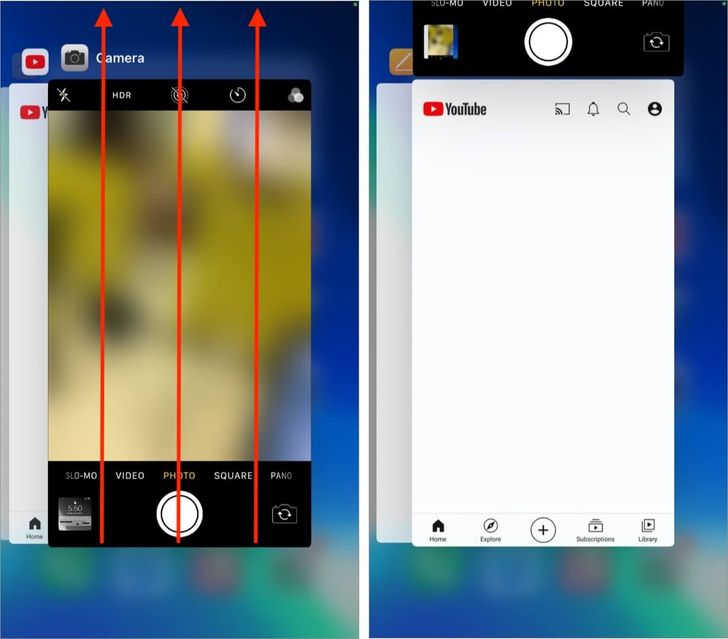
ลอง Restart iPhone บ้าง
ขั้นตอนต่อไปคือการ Restart ไอโฟนสักครั้งเพื่อเป็นการกำจัด Cache ได้มีการจัดการสภาพความจำภายใน โดยวิธีในการ Restart เครื่องของ iPhone รุ่นใหม่ล่าสุด ให้กดปุ่ม Power และปุ่มปรับระดับเสียงลง และ ขึ้น เท่านี้ก็สามารถ Restart เครื่องได้
ปิดฟีเจอร์ Live Photos
ฟีเจอร์ Live Photos เป็นการถ่ายภาพนิ่งปกติ แต่จะมาการบันทึกวิดีโอ 1.5 วินาที ช่วยให้ภาพได้ทั้งภาพนิ่งและวิดีโอ แต่ฟีเจอร์นี้ก็อาจจะก่อให้มีการทำงานช้าของกล้องได้แนะนำว่าควรปิดหากก็จะทำให้การทำงานของกล้องทำงานได้ โดยวิธีการปิดสามารถกดได้จากด้านบน เท่านี้ก็สามารถทำได้โดยการกดด้านบนแล้วปิดที่มุมขวา
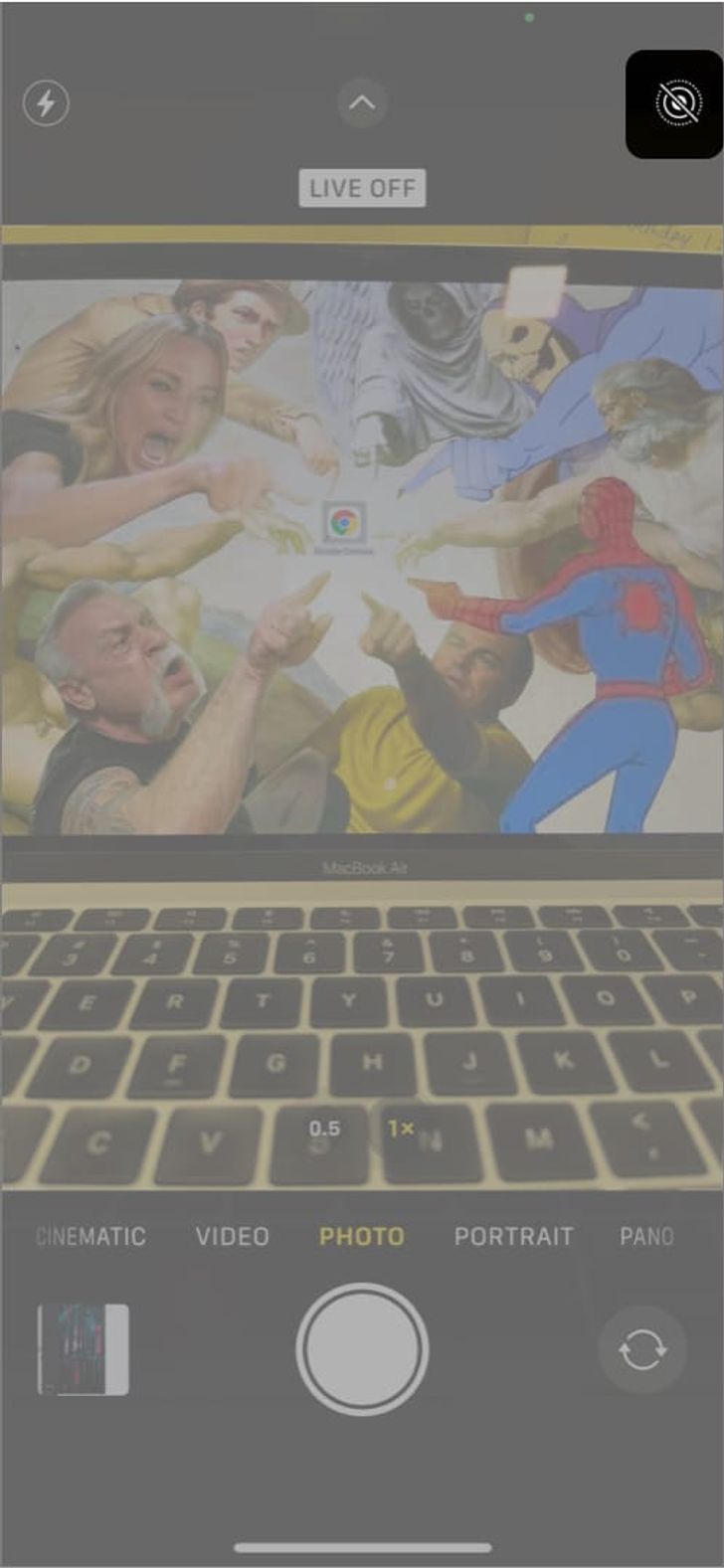
การดำเนินการนี้จะปิด Live photos และลดเวลาที่ใช้ในการคลิกรูปภาพ เนื่องจากกล้องไม่จำเป็นต้องบันทึกตลอดเวลา
ปิดโหมดพลังงานต่ำ
โหมดพลังงานต่ำช่วยปรับปรุงอายุการใช้งานแบตเตอรี่ของ iPhone ของคุณ อย่างไรก็ตาม การรักษาแบตเตอรี่ไว้จะส่งผลต่อประสิทธิภาพการทำงาน ดังนั้นการปิดโหมดพลังงานต่ำอาจเป็นประโยชน์ ขั้นตอนก็ไม่ยุ่งยากเพียงคุณเปิดการตั้งค่า → ไปที่แบตเตอรี่ สลับปิดโหมดพลังงานต่ำ
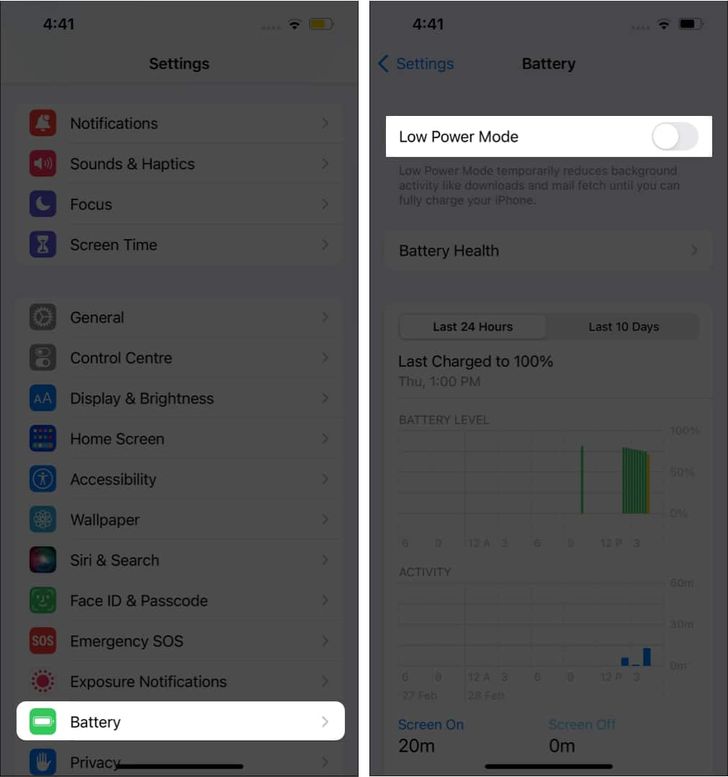
ล้างที่เก็บข้อมูล
หากพื้นที่เก็บข้อมูลบน iPhone ของคุณหมด คุณอาจต้องพิจารณาอัปโหลดข้อมูลของคุณไปยัง iCloud หรือลบไฟล์ที่คุณไม่ต้องการอีกต่อไป วิธีตรวจสอบพื้นที่ว่างบน iPhone ขั้นตอนง่ายๆ เพียงเปิดการตั้งค่า → ไปที่ทั่วไป แตะ ที่เก็บข้อมูล iPhone
ตอนนี้คุณสามารถดูที่เก็บข้อมูลที่มีอยู่บน iPhone ของคุณ หากคุณมีความคิดที่จะเคลียร์พื้นที่จัดเก็บข้อมูลที่มีอยู่แล้ว ให้ลบไฟล์ที่คุณไม่ต้องการหรืออัปโหลดไปยัง iCloud เพื่อล้างพื้นที่จัดเก็บข้อมูลของ iPhone
ปิดฟีเจอร์ VoiceOver
แม้ว่าคุณสมบัติการช่วยสำหรับการเข้าถึงของ VoiceOver จะไม่เกี่ยวข้องกับกล้องที่ล้าหลังบน iPhone แต่ก็ช่วยแก้ปัญหานี้ได้โดยผู้ใช้หลายคน หากต้องการปิด VoiceOver สามารถทำได้ดังนี้ เปิดการตั้งค่า → ไปที่การช่วยการเข้าถึง แตะ VoiceOver สลับปิด VoiceOver
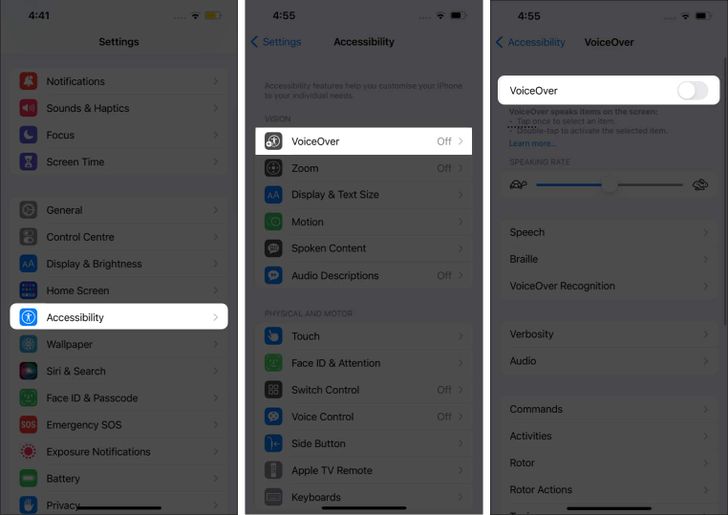
อัปเดตเป็น iOS ล่าสุด
Apple ขึ้นชื่อในด้านประสบการณ์การใช้ซอฟต์แวร์ที่สะอาดและราบรื่น ข้อบกพร่องบน iPhone มักจะได้รับการแก้ไขด้วยการอัปเดตซอฟต์แวร์ การอัปเดต iPhone ของคุณเป็น iOS เวอร์ชันล่าสุดมักจะแก้ไขข้อผิดพลาดและข้อบกพร่องต่างๆ
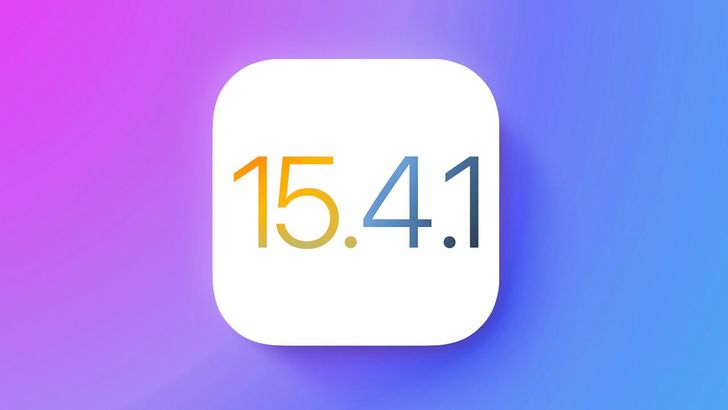
รีเซ็ต iPhone ของคุณเป็นโรงงาน
การรีเซ็ตเป็นค่าเริ่มต้นจากโรงงานควรเป็นทางเลือกสุดท้าย เนื่องจากจะลบการตั้งค่าและข้อมูลทั้งหมดของคุณ และกู้คืน iPhone ของคุณเหมือนอุปกรณ์ใหม่ ส่วนใหญ่ควรแก้ไขปัญหานี้ อย่างไรก็ตาม อย่าลืมสำรองข้อมูลของคุณก่อนที่จะดำเนินการรีเซ็ต เมื่อคุณพร้อมแล้ว ให้ตรวจสอบคำแนะนำของเราเกี่ยวกับวิธีรีเซ็ต iPhone และ iPad เป็นค่าเริ่มต้นจากโรงงาน
สุดท้ายหากมันยังไม่ดีขึ้นเราแนะนำให้ ติดต่อฝ่ายสนับสนุนของ Apple
ขั้นตอนข้างต้นควรแก้ปัญหากล้อง iPhone ของคุณล้าหลังหากเป็นปัญหาซอฟต์แวร์ แต่หากไม่เป็นเช่นนั้น อาจเป็นปัญหาด้านฮาร์ดแวร์ และทางเลือกเดียวที่คุณเหลืออยู่คือการติดต่อฝ่ายสนับสนุนของ Apple เพื่อขอความช่วยเหลือเพิ่มเติม
เราหวังว่าคู่มือนี้จะช่วยแก้ไขปัญหาการโหลดกล้อง iPhone ของคุณ หากคุณพบขั้นตอนอื่นที่ช่วยเหลือและแก้ปัญหาของคุณได้ โปรดแสดงความคิดเห็นด้านล่างเพื่อช่วยผู้อ่านคนอื่นๆ ด้วย





